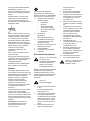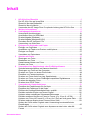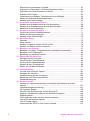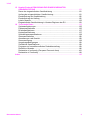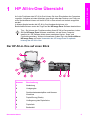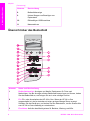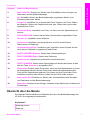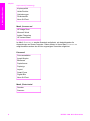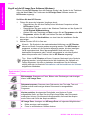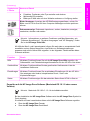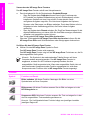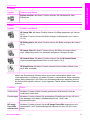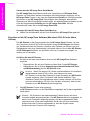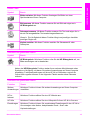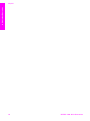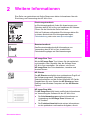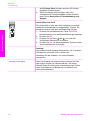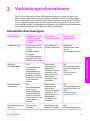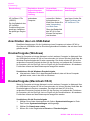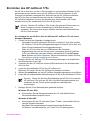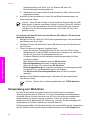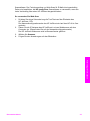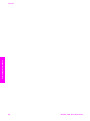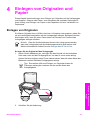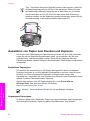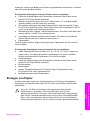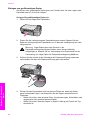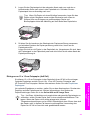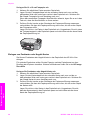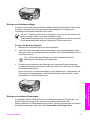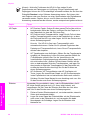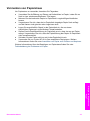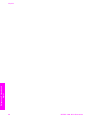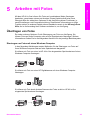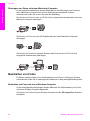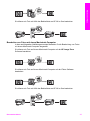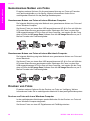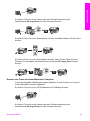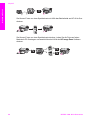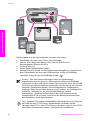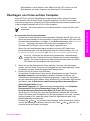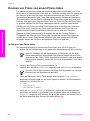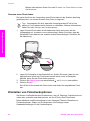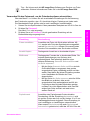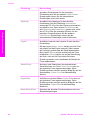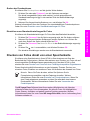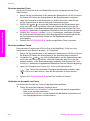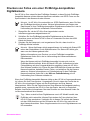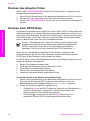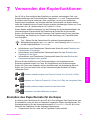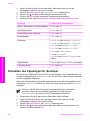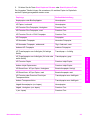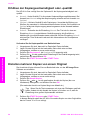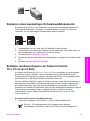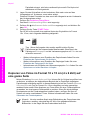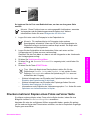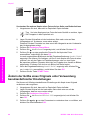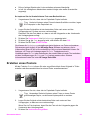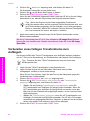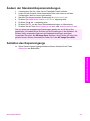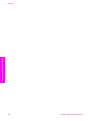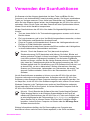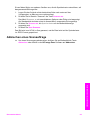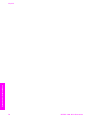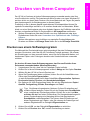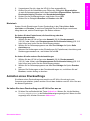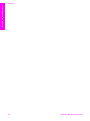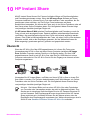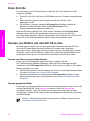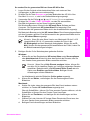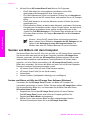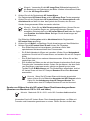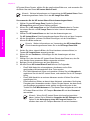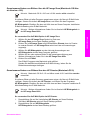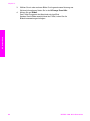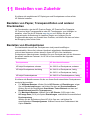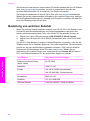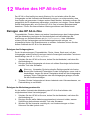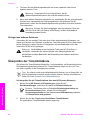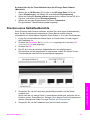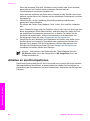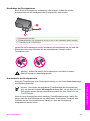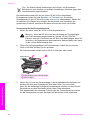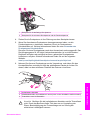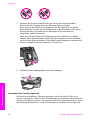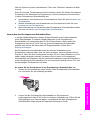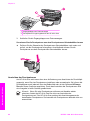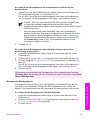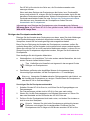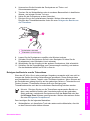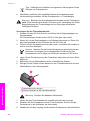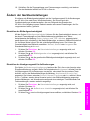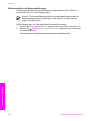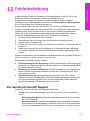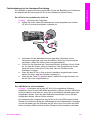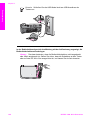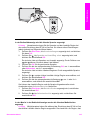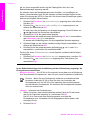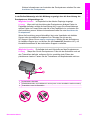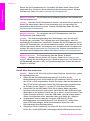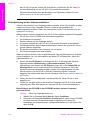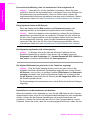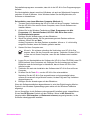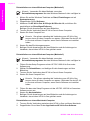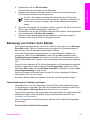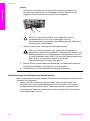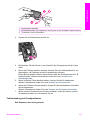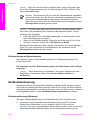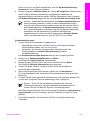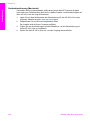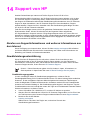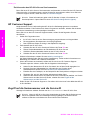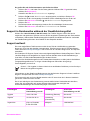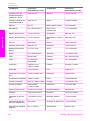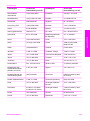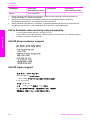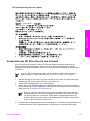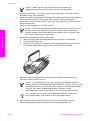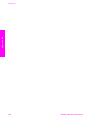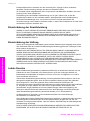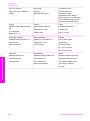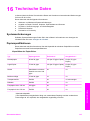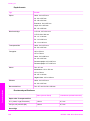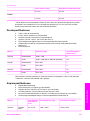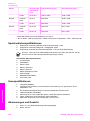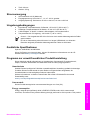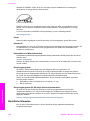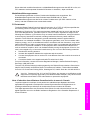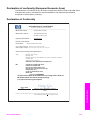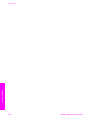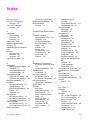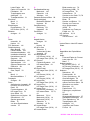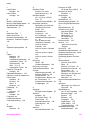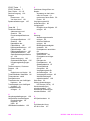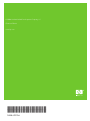HP PSC 1600 All-in-One series
Benutzerhandbuch

HP PSC 1600 All-in-One-series
Benutzerhandbuch

© Copyright 2004 Hewlett-Packard
Development Company, L.P.
Die hierin enthaltenen Informationen
können ohne Ankündigung geändert
werden.
Die Reproduktion, Änderung oder
Übersetzung ist ohne schriftliche
Genehmigung nicht gestattet, mit
Ausnahme der in den Urheberrechten
festgelegten Fälle.
Adobe und das Acrobat-Logo sind in
den USA und/oder anderen Ländern
eingetragene Marken oder Marken
von Adobe Systems Incorporated.
Windows®, Windows NT®, Windows
Me®, Windows XP® und Windows
2000® sind in den USA eingetragene
Marken der Microsoft Corporation.
Intel® und Pentium® sind
eingetragene Marken der Intel
Corporation.
SD™ Card ist eine Marke der SD
Card Association.
Energy Star® und das Energy Star-
Logo® sind in den USA eingetragene
Marken der US-amerikanischen
Umweltschutzbehörde.
Publikationsnummer: Q5584-90256
Erste Ausgabe: November 2004
Hinweis
Die einzigen Garantieansprüche für
HP Produkte und Services sind in den
Garantieerklärungen festgehalten, die
diesen Produkten und Services
beiliegen. Aus dem vorliegenden
Dokument sind keine weiter
reichenden Garantieansprüche
abzuleiten. HP haftet nicht für
technische oder redaktionelle Fehler
und Auslassungen in diesem
Dokument.
Die Hewlett-Packard Company haftet
nicht für direkte oder indirekte
Schäden, die in Zusammenhang mit
oder aus der Lieferung, Leistung oder
Nutzung dieses Dokuments und dem
Programmmaterial, das es beschreibt,
entstehen.
Anmerkung: Informationen zu
Sicherheitsbestimmungen und
Zulassungen finden Sie unter
Technische Daten.
Das Kopieren der folgenden
Dokumente ist in vielen Ländern/
Regionen verboten. In Zweifelsfällen
holen Sie zuvor rechtlichen Rat ein.
● Dokumente und Unterlagen
staatlicher Stellen:
– Reisepässe
– Einreise-/
Ausreisedokumente
– Wehrdienstunterlagen
– Personalausweise oder
Abzeichen
● Wertzeichen:
Briefmarken
Nahrungsmittelgutscheine
● Auf staatliche Einrichtungen
ausgestellte Schecks bzw.
gezogene Wechsel
● Banknoten, Reiseschecks oder
Zahlungsanweisungen
● Einlagezertifikate
● Urheberrechtlich geschützte
Unterlagen
Sicherheitsinformationen
Warnung Zur Vermeidung
von Brand- oder
Elektroschockgefahr sollten
Sie dieses Gerät weder
Regen noch sonstiger
Feuchtigkeit aussetzen.
Befolgen Sie bei Verwendung dieses
Geräts stets die grundlegenden
Sicherheitsvorkehrungen, um die
Verletzungsgefahr durch Brand oder
Stromschlag auf ein Minimum zu
reduzieren.
Warnung
Elektroschockgefahr.
1. Lesen Sie sämtliche Hinweise
in den
Einrichtungsanweisungen
aufmerksam durch.
2. Verwenden Sie ausschließlich
eine geerdete Steckdose für
den Netzanschluss des Geräts.
Falls Sie nicht wissen, ob die
Steckdose geerdet ist, lassen
Sie sie von einem Fachmann
prüfen.
3. Beachten Sie sämtliche auf
dem Gerät angebrachten
Warnhinweise und
Anweisungen.
4. Ziehen Sie vor dem Reinigen
des Geräts den Netzstecker.
5. Installieren oder verwenden Sie
dieses Gerät nicht in der Nähe
von Wasser bzw. wenn Sie
durchnässt sind.
6. Stellen Sie das Gerät auf einer
stabilen und sicheren Unterlage
auf.
7. Installieren Sie das Produkt an
einem geschützten Ort, an dem
niemand auf das Netzkabel
treten bzw. darüber stolpern
kann. Außerdem muss
sichergestellt sein, dass das
Netzkabel vor Beschädigungen
geschützt ist.
8. Falls das Gerät nicht
einwandfrei arbeitet, sehen Sie
in der Online-Hilfe zur
Fehlerbehebung nach.
9. Das Gerät enthält keine Teile,
die vom Bediener gewartet
werden können. Überlassen Sie
die Wartung qualifiziertem
Servicepersonal.
10. Verwenden Sie das Gerät in
einem gut belüfteten Raum.
Warnung Bei Stromausfall
kann dieses Gerät nicht
betrieben werden.

Inhalt
1 HP All-in-One Übersicht ......................................................................................5
Der HP All-in-One auf einen Blick ..........................................................................5
Übersicht über das Bedienfeld ...............................................................................6
Übersicht über die Menüs ......................................................................................7
Verwenden des HP Image Zone für optimale Leistung des HP All-in-One ............9
2 Weitere Informationen .......................................................................................17
3 Verbindungsinformationen ...............................................................................19
Unterstützte Anschlusstypen ...............................................................................19
Anschließen über ein USB-Kabel ........................................................................20
Druckerfreigabe (Windows) .................................................................................20
Druckerfreigabe (Macintosh OS X) ......................................................................20
Einrichten des HP JetDirect 175x ........................................................................21
Verwendung von Web-Scan ................................................................................22
4 Einlegen von Originalen und Papier ................................................................25
Einlegen von Originalen ....................................................................................... 25
Auswählen von Papier zum Drucken und Kopieren .............................................26
Einlegen von Papier ............................................................................................27
Vermeiden von Papierstaus .................................................................................33
5 Arbeiten mit Fotos .............................................................................................35
Übertragen von Fotos ..........................................................................................35
Bearbeiten von Fotos ..........................................................................................36
Gemeinsames Nutzen von Fotos ........................................................................38
Drucken von Fotos ..............................................................................................38
6 Verwenden einer Speicherkarte oder PictBridge-Kamera .............................41
Speicherkartensteckplätze und Kamera-Anschluss .............................................41
Übertragen von Fotos auf den Computer ............................................................43
Drucken von Fotos von einem Photo-Index .........................................................44
Einstellen von Fotodruckoptionen ........................................................................46
Drucken von Fotos direkt von einer Speicherkarte ..............................................49
Drucken von Fotos von einer PictBridge-kompatiblen Digitalkamera ..................51
Drucken des aktuellen Fotos ...............................................................................52
Drucken einer DPOF-Datei ..................................................................................52
7 Verwenden der Kopierfunktionen ....................................................................53
Einstellen des Papierformats für die Kopie ..........................................................53
Einstellen des Papiertyps für die Kopie ...............................................................54
Erhöhen der Kopiergeschwindigkeit oder -qualität ..............................................56
Erstellen mehrerer Kopien von einem Original ....................................................56
Kopieren eines zweiseitigen Schwarzweißdokuments ......................................... 57
Erstellen randloser Kopien von Fotos im Format 10 x 15 cm (4 x 6 Zoll) .............57
Kopieren von Fotos im Format 10 x 15 cm (4 x 6 Zoll) auf eine ganze Seite .......58
Drucken mehrerer Kopien eines Fotos auf einer Seite ........................................59
Ändern der Größe eines Originals unter Verwendung benutzerdefinierter
Einstellungen .......................................................................................................60
Ändern der Größe eines Originals zum Anpassen an das Letter- oder A4-
Format .................................................................................................................61
Benutzerhandbuch 1

Kopieren eines verblassten Originals ..................................................................61
Kopieren von Dokumenten, die mehrmals gefaxt wurden ...................................62
Optimieren von hellen Bereichen in Kopien .........................................................62
Erstellen eines Posters ........................................................................................63
Vorbereiten eines farbigen Transferdrucks zum Aufbügeln .................................64
Ändern der Standard-Kopiereinstellungen ...........................................................65
Anhalten des Kopiervorgangs ..............................................................................65
8 Verwenden der Scanfunktionen .......................................................................67
Senden eines Scandokuments an eine Anwendung ...........................................68
Senden eines Scandokuments an eine Speicherkarte ........................................68
Abbrechen eines Scanauftrags ............................................................................69
9 Drucken von Ihrem Computer ..........................................................................71
Drucken aus einem Softwareprogramm ..............................................................71
Ändern der Druckeinstellungen ...........................................................................72
Anhalten eines Druckauftrags ..............................................................................73
10 HP Instant Share ................................................................................................75
Übersicht .............................................................................................................75
Erste Schritte .......................................................................................................76
Senden von Bildern mit dem HP All-in-One .........................................................76
Senden von Bildern mit dem Computer ...............................................................78
11 Bestellen von Zubehör ......................................................................................83
Bestellen von Papier, Transparentfolien und anderer Druckmedien ....................83
Bestellen von Druckpatronen ...............................................................................83
Bestellung von weiterem Zubehör .......................................................................84
12 Warten des HP All-in-One .................................................................................85
Reinigen des HP All-in-One .................................................................................85
Überprüfen der Tintenfüllstände ..........................................................................86
Drucken eines Selbsttestberichts ........................................................................87
Arbeiten an den Druckpatronen ...........................................................................88
Ändern der Geräteeinstellungen ..........................................................................99
13 Fehlerbehebung ...............................................................................................101
Vor dem Anruf beim HP Support .......................................................................101
Anzeigen der Infodatei .......................................................................................102
Fehlerbehebung bei der Einrichtung ..................................................................102
Behebung von Fehlern beim Betrieb .................................................................115
Geräteaktualisierung .........................................................................................118
14 Support von HP ...............................................................................................121
Abrufen von Supportinformationen und weiteren Informationen aus dem
Internet ..............................................................................................................121
Gewährleistungsunterstützung ..........................................................................121
HP Customer Support ........................................................................................ 122
Zugriff auf die Seriennummer und die Service-ID ..............................................122
Support in Nordamerika während der Gewährleistungsfrist ............................... 123
Support weltweit ................................................................................................123
Call in Australia under warranty and post-warranty ...........................................126
Call HP Korea customer support .......................................................................126
Call HP Japan support .......................................................................................126
Vorbereiten des HP All-in-One für den Versand ................................................127
2 HP PSC 1600 All-in-One-series

15 Hewlett-Packard ERKLÄRUNG ZUR EINGESCHRÄNKTEN
GEWÄHRLEISTUNG ........................................................................................131
Dauer der eingeschränkten Gewährleistung ......................................................131
Umfang der eingeschränkten Gewährleistung ...................................................131
Einschränkung der Gewährleistung ...................................................................132
Einschränkung der Haftung ...............................................................................132
Lokale Gesetze ..................................................................................................132
Eingeschränkte Gewährleistung in Ländern/Regionen der EU ..........................133
16 Technische Daten ............................................................................................135
Systemanforderungen .......................................................................................135
Papierspezifikationen ......................................................................................... 135
Druckspezifikationen .......................................................................................... 137
Kopierspezifikationen ......................................................................................... 137
Speicherkartenspezifikationen ...........................................................................138
Scanspezifikationen ...........................................................................................138
Abmessungen und Gewicht ...............................................................................138
Stromversorgung ...............................................................................................139
Umgebungsbedingungen ................................................................................... 139
Zusätzliche Spezifikationen ...............................................................................139
Programm zur umweltfreundlichen Produktherstellung .....................................139
Rechtliche Hinweise ..........................................................................................140
Declaration of conformity (European Economic Area) .......................................143
Declaration of Conformity ..................................................................................143
Index.........................................................................................................................145
Inhalt
Benutzerhandbuch 3

4 HP PSC 1600 All-in-One-series

1
HP All-in-One Übersicht
Auf viele Funktionen des HP All-in-One können Sie ohne Einschalten des Computers
zugreifen. Aufgaben wie das Anfertigen einer Kopie oder das Drucken von Fotos von
einer Speicherkarte können mit Ihrem HP All-in-One schnell und einfach ausgeführt
werden.
In diesem Kapitel werden die HP All-in-One Hardwarefunktionen, die
Bedienfeldfunktionen sowie der Zugriff auf die HP Image Zone Software beschrieben.
Tipp Sie können den Funktionsumfang Ihres HP All-in-One erweitern, indem
Sie die HP Image Zone Software verwenden, die auf Ihrem Computer
installiert ist. Die Software bietet einen erweiterten Kopier-, Scan- und
Fotofunktionsumfang. Weitere Informationen finden Sie in der Online-Hilfe zu
HP Image Zone und unter Verwenden des HP Image Zone für optimale
Leistung des HP All-in-One.
Der HP All-in-One auf einen Blick
Nummer Beschreibung
1 Abdeckung
2 Vorlagenglas
3 Speicherkartensteckplätze und Kamera-
Anschluss
4 Papierführung (Breite)
5 Verlängerung des Papierfachs
6 Papierfach
7 Bedienfeld
Benutzerhandbuch 5
HP All-in-One Übersicht

Nummer Beschreibung
8 Bedienfeldanzeige
9 Hintere Klappe zum Beseitigen von
Papierstaus
10 Rückwärtiger USB-Anschluss
11 Netzanschluss
Übersicht über das Bedienfeld
Nummer Name und Beschreibung
1 Bedienfeldanzeige: Anzeigen von Menüs, Dateinamen für Fotos und
Nachrichten. Um die Anzeige auf dem Bedienfeld besser lesen zu können, heben
Sie das Bedienfeld an, und bringen Sie es in eine schräge Position.
2 Ein: Ein- oder Ausschalten des HP All-in-One. Wenn der HP All-in-One
ausgeschaltet ist, wird er trotzdem mit einer geringen Menge Strom versorgt.
Schalten Sie das Gerät aus, und ziehen Sie den Netzstecker, um die Stromzufuhr
zum HP All-in-One vollständig zu unterbrechen.
3
Einrichten: Aufrufen des Menüsystems für Berichte, Wartung und Hilfe.
Kapitel 1
(Fortsetzung)
6 HP PSC 1600 All-in-One-series
HP All-in-One Übersicht

Nummer Name und Beschreibung
4 Nach-links-Pfeil: Senken von Werten oder Zurückblättern beim Anzeigen von
Dateinamen auf der Bedienfeldanzeige.
5 OK: Auswählen eines in der Bedienfeldanzeige angezeigten Menüs, einer
Einstellung oder eines Wertes.
6 Fotomenü: Auswählen von zu druckenden Fotos, Kopieren von Fotos, Ändern
der Bildgröße, Ändern des Papierformats und -typs, Ändern des Layouts oder
Anpassen Ihrer Fotos.
7 Fotos auswählen: Auswählen von Fotos, um diese von einer Speicherkarte zu
drucken.
8 FOTOS DRUCKEN: Drucken der auf einer Speicherkarte ausgewählten Fotos.
9
Scannen an: Auswählen eines Scanziels.
10 Kopiermenü: Auswählen von Kopieroptionen, wie z.B. Anzahl Kopien,
Papierformat und Papiertyp.
11 Verkleinern/Vergrößern: Verkleinern oder Vergrößern eines Originals auf das
durch das im Papierfach vorgegebene Papierformat.
12
START KOPIEREN Schwarz: Starten einer Schwarzweißkopie.
13
START KOPIEREN Farbe: Starten einer Farbkopie.
14 Anzahl Kopien: Angeben der gewünschten Anzahl an Kopien.
15 START SCANNEN: Starten eines Scanauftrags und Senden des Scans an das
über die Taste Scannen an ausgewählte Ziel.
16 Photo-Index: Drucken eines Photo-Index, wenn sich eine Speicherkarte in einem
der Steckplätze befindet. Mit dem Photo-Index werden Miniaturansichten aller
Fotos auf der Speicherkarte gedruckt. Sie können mit dem Photo-Index Fotos
auswählen und diese dann drucken, indem Sie den Photo-Index scannen.
17 Nach-rechts-Pfeil: Erhöhen von Werten oder Vorwärtsblättern beim Anzeigen
von Dateinamen auf der Bedienfeldanzeige.
18 Abbrechen: Anzeigen eines Auftrags, Verlassen eines Menüs oder Verlassen der
Einstellungen.
Übersicht über die Menüs
Die folgende Tabelle enthält einen Überblick über die in der Bedienfeldanzeige des
HP All-in-One angezeigten Hauptmenüs.
Kopiermenü
Kopierpap.format
Papiertyp
(Fortsetzung)
Benutzerhandbuch 7
HP All-in-One Übersicht

Kopierqualität
Heller/Dunkler
Optimierungen
Farbintensität
Neue St.-Einst.
Menü „Scannen an“
HP Image Zone
Microsoft Word
Adobe Photoshop
HP Instant Share
Im Menü Scannen an werden Scanziele aufgelistet, wie beispielsweise die
Anwendungen auf Ihrem Computer. Daher werden in Ihrem Menü Scannen an
möglicherweise andere als die hier angezeigten Scanziele aufgelistet.
Fotomenü
Fotos auswählen
Anzahl Kopien
Bildformat
Papierformat
Papiertyp
Layout
Smart-Focus
Digital-Blitz
Neue St.-Einst.
Menü „Photo-Index“
Drucken
Scannen
Kapitel 1
Kopiermenü (Fortsetzung)
8 HP PSC 1600 All-in-One-series
HP All-in-One Übersicht

Menü „Einrichten“
1. Menü „Hilfe“
2. Bericht drucken
3. Extras
4. Voreinstellungen?
Wenn Sie im Menü „Einrichten“ die Option Menü „Hilfe“ auswählen, können Sie
schnell auf wichtige Hilfethemen zugreifen. Die meisten der Informationen werden auf
einem angeschlossenen Computerbildschirm dargestellt.
Verwenden des HP Image Zone für optimale Leistung des
HP All-in-One
Die HP Image Zone Software wird bei der Einrichtung Ihres HP All-in-One auf Ihrem
Computer installiert. Weitere Informationen finden Sie im Einrichtungshandbuch, das
mit Ihrem Gerät geliefert wurde.
Der Zugriff auf die HP Image Zone Software ist je nach Betriebssystem
unterschiedlich:
● Wenn Sie einen Windows-PC verwenden, befindet sich die Einsprungstelle für
die HP Image Zone Software im HP Director Fenster.
● Wenn Sie einen Macintosh unter OS 10.1.5 oder eine neuere Version als
Betriebssystem verwenden, ist das HP Image Zone Fenster die Einsprungstelle
der HP Image Zone Software.
● Wenn Sie einen Macintosh unter OS 9.2.6 oder eine ältere Version als
Betriebssystem verwenden, ist das HP Image Zone Fenster die Einsprungstelle
der HP Director Software.
Über die Einsprungstelle starten Sie die HP Image Zone Software und Services.
Durch die Verwendung der HP Image Zone Software können Sie den
Funktionsumfang Ihres HP All-in-One schnell und einfach erweitern. Suchen Sie in
diesem Handbuch nach Feldern wie diesem, in denen themenspezifische Tipps und
nützliche Informationen zu Ihren Projekten zur Verfügung stehen.
Benutzerhandbuch 9
HP All-in-One Übersicht

Zugriff auf die HP Image Zone Software (Windows)
Öffnen Sie den HP Director über das Desktop-Symbol, das Symbol in der Taskleiste
oder das Menü Start. Die Funktionen der HP Image Zone Software werden im
HP Director angezeigt.
So öffnen Sie den HP Director
1. Führen Sie einen der folgenden Vorgänge durch:
– Doppelklicken Sie auf dem Desktop eines Windows-Computers auf das
HP Director Symbol.
– Doppelklicken Sie ganz rechts in der Windows-Taskleiste auf das Symbol für
die HP Digitale Bildbearbeitung.
– Klicken Sie in der Taskleiste auf Start, zeigen Sie auf Programme oder Alle
Programme, wählen Sie HP, und klicken Sie dann auf Director.
2. Klicken Sie in das Feld Gerät wählen, um eine Liste der installierten Geräte
anzuzeigen.
3. Wählen Sie den HP All-in-One aus.
Hinweis Die Symbole in der nachstehenden Abbildung zum HP Director
können auf Ihrem Computer anders angezeigt werden. Der HP Director ist
angepasst, so dass nur die Symbole angezeigt werden, die dem jeweiligen
Gerät zugeordnet sind. Wenn das ausgewählte Gerät nicht mit einer
bestimmten Komponente oder Funktion ausgestattet ist, wird das Symbol
dieser Komponente oder Funktion nicht im HP Director angezeigt.
Tipp Wenn im HP Director auf Ihrem Computer überhaupt keine Symbole
angezeigt werden, ist möglicherweise bei der Installation der Software ein
Fehler aufgetreten. Um dies zu beheben, deinstallieren Sie die Software
mithilfe einer der im Abschnitt Deinstallieren und Neuinstallieren der Software
aufgeführten Methoden.
Symbolschal
t- fläche
Name und Zweck
Bild scannen: Scannen von Fotos, Bildern oder Zeichnungen und Anzeigen
dieser in HP Image Zone.
Dokument scannen: Scannen eines Dokuments, das Text oder Text und
Grafiken enthält und Anzeigen dieses Dokuments im ausgewählten
Programm.
Kopien erstellen: Anzeigen des Dialogfelds zum Kopieren für das
ausgewählte Gerät, auf dem Sie eine Kopie Ihres Bildes oder Dokuments
ausdrucken können. Sie können die Kopierqualität, die Anzahl der Kopien
sowie Farbe und Größe der Kopie auswählen.
HP Image Zone: Anzeigen von HP Image Zone mit folgenden Möglichkeiten:
● Bilder anzeigen und bearbeiten
● Fotos in verschiedenen Größen drucken
Kapitel 1
10 HP PSC 1600 All-in-One-series
HP All-in-One Übersicht

Symbolschal
t- fläche
Name und Zweck
● Fotoalben, Postkarten oder Flyer erstellen und drucken
● Multimedia-CDs erstellen
●
Bilder per E-Mail oder auf einer Website anderen zur Verfügung stellen
Bilder übertragen: Anzeigen der HP Bildübertragungssoftware, mit der Sie
Bilder vom HP All-in-One auf Ihren Computer übertragen und dort speichern
können.
Dokumentanzeige: Dokumente importieren, suchen, bearbeiten, anzeigen,
verarbeiten, drucken und senden.
Hinweis Informationen zu weiteren Funktionen und Menüelementen, wie
"Software-Aktualisierung", "Kreative Anregungen" und "HP Shopping", finden
Sie in der HP Image Zone Hilfe.
Mit Hilfe der Menü- und Listenelemente können Sie auch das zu verwendende Gerät
auswählen, seinen Status überprüfen, eine Reihe von Softwareeinstellungen
anpassen und auf die Online-Hilfe zugreifen. In der folgenden Tabelle werden diese
Elemente erläutert.
Funktion
Zweck
Hilfe Mit dieser Funktion können Sie auf die HP Image Zone Hilfe zugreifen, die
Softwarehilfe- und Fehlerbehebungsinformationen für den HP All-in-One bietet.
Gerät wählen Mit dieser Funktion wählen Sie das gewünschte Gerät aus der Liste der
installierten Geräte aus.
Einstellungen Mit dieser Funktion können Sie verschiedene Einstellungen für den HP All-in-
One anzeigen oder ändern, beispielsweise Druck-, Scan- oder
Kopiereinstellungen.
Status Mit dieser Funktion zeigen Sie den aktuellen Status Ihres HP All-in-One an.
Zugreifen auf die HP Image Zone Software (Macintosh OS 10.1.5 oder neuere
Version)
Hinweis Macintosh OS 10.0.0 - 10.1.4 wird nicht unterstützt.
Bei der Installation der HP Image Zone Software wird das HP Image Zone Symbol im
Dock abgelegt.
Sie können auf zwei verschiedene Arten auf die HP Image Zone Software zugreifen:
● Über das HP Image Zone Fenster
● Über das HP Image Zone Dock-Menü
(Fortsetzung)
Benutzerhandbuch 11
HP All-in-One Übersicht

Verwenden des HP Image Zone Fensters
Das HP Image Zone Fenster enthält zwei Hauptelemente:
● Den Anzeigebereich für die Registerkarten Produkte/Dienste
– Über die Registerkarte Produkte können Sie auf viele Funktionen der
HP Produkte zur digitalen Bildbearbeitung wie ein Einblendmenü mit den
installierten Geräten und eine Liste mit den für das aktuelle Gerät
verfügbaren Aufgaben zugreifen. Die Liste kann Aufgaben wie Kopieren,
Scannen oder Übertragen von Bildern enthalten. Durch das Klicken auf eine
Aufgabe wird eine Anwendung geöffnet, die Sie bei dieser Aufgabe
unterstützt.
– Über die Registerkarte Dienste erhalten Sie Zugriff auf Anwendungen für die
digitale Bildbearbeitung, mit deren Hilfe Sie Ihre Bilder anzeigen, bearbeiten,
verwalten und gemeinsam nutzen können.
● Das Texteingabefeld HP Image Zone Hilfe durchsuchen
Über das Texteingabefeld HP Image Zone Hilfe durchsuchen können Sie die
HP Image Zone Hilfe nach Schlüsselwörtern oder Wortgruppen durchsuchen.
So öffnen Sie das HP Image Zone Fenster
➔
Wählen Sie das HP Image Zone Symbol im Dock.
Das HP Image Zone Fenster wird angezeigt.
Das HP Image Zone Fenster zeigt nur die HP Image Zone Funktionen an, die für
das ausgewählte Gerät gelten.
Hinweis Die Symbole in der nachstehenden Tabelle können auf Ihrem
Computer anders angezeigt werden. Das HP Image Zone Fenster ist
angepasst, so dass nur die Funktionen angezeigt werden, die dem
ausgewählten Gerät zugeordnet sind. Wenn das ausgewählte Gerät nicht mit
einer bestimmten Komponente oder Funktion ausgestattet ist, wird diese
Komponente oder Funktion nicht im HP Image Zone Fenster angezeigt.
Produkte
Symbol Funktion und Zweck
Bilder entladen: Mit dieser Funktion übertragen Sie Bilder von einer
Speicherkarte auf Ihren Computer.
Bild scannen: Mit dieser Funktion scannen Sie ein Bild und zeigen es in der
HP Bildergalerie an.
Scannen an OCR: Mit dieser Funktion scannen Sie Text und zeigen ihn in der
als Ziel ausgewählten Textverarbeitungssoftware an.
Hinweis Die Verfügbarkeit dieser Funktion hängt vom jeweiligen Land/der
jeweiligen Region ab.
Kapitel 1
12 HP PSC 1600 All-in-One-series
HP All-in-One Übersicht

Produkte
Symbol Funktion und Zweck
Kopien erstellen: Mit dieser Funktion erstellen Sie Schwarzweiß- oder
Farbkopien.
Dienste
Symbol Funktion und Zweck
HP Image Edit: Mit dieser Funktion können Sie Bilder bearbeiten (ab Version
10.2).
Mit dieser Funktion können Sie Bilder anzeigen und bearbeiten (nur Version
10.1.5).
HP Bildergalerie: Mit dieser Funktion können Sie Bilder anzeigen (ab Version
10.2).
HP Image Print: Mit dieser Funktion können Sie Bilder aus einem Album
unter Verwendung einer von mehreren verfügbaren Vorlagen drucken.
HP Instant Share: Mit dieser Funktion können Sie die HP Instant Share
Client-Anwendungssoftware öffnen (nur ab Version 10.2).
HP Email Portal: Mit dieser Funktion können Sie auf einfache Weise Fotos
per E-Mail versenden.
Neben den Symbolschalt- flächen stehen Ihnen noch verschiedene Menü- und
Listenelemente zur Verfügung, mit denen Sie das zu verwendende Gerät auswählen,
seinen Status überprüfen, eine Reihe von Softwareeinstellungen anpassen und auf
die Online-Hilfe zugreifen können. In der folgenden Tabelle werden diese Elemente
erläutert.
Funktion
Zweck
Gerät wählen Mit dieser Funktion wählen Sie das gewünschte Gerät aus der Liste der
installierten Geräte aus.
Einstellungen Mit dieser Funktion können Sie verschiedene Einstellungen für den HP All-in-
One anzeigen oder ändern, beispielsweise Druck-, Scan- oder
Kopiereinstellungen.
HP Image
Zone Hilfe
durchsuchen
Mit dieser Funktion können Sie die HP Image Zone Hilfe durchsuchen, die
Softwarehilfe- und Fehlerbehebungsinformationen für Ihren HP All-in-One
bietet.
(Fortsetzung)
Benutzerhandbuch 13
HP All-in-One Übersicht

Verwenden des HP Image Zone Dock-Menüs
Das HP Image Zone Dock-Menü enthält eine Verknüpfung zu HP Image Zone
Diensten. Im Dock-Menü werden automatisch alle Anwendungen angezeigt, die im
HP Image Zone Fenster in der Liste der Registerkarte Dienste zur Verfügung stehen.
Sie können in den HP Image Zone Einstellungen auch festlegen, dass weitere
Elemente zum Menü hinzugefügt werden sollen, wie beispielsweise Aufgaben aus der
Liste der Registerkarte Produkte oder der HP Image Zone Hilfe. Weitere
Informationen finden Sie in der HP Image Zone Hilfe.
So zeigen Sie das HP Image Zone Dock-Menü an
➔
Halten Sie die Maustaste auf der Dock-Schaltfläche HP Image Zone gedrückt.
Zugreifen auf die HP Image Zone Software (Macintosh OS 9.2.6 oder ältere
Version)
Der HP Director ist die Einsprungstelle für die HP Image Zone Software. Je nach
den Funktionen Ihres HP All-in-One ermöglicht Ihnen der HP Director das Starten
von Gerätefunktionen wie Scannen, Kopieren oder Entladen von Bildern von einer
Digitalkamera oder einer Speicherkarte. Außerdem können Sie mit dem HP Director
die HP Bildergalerie öffnen, um die Bilder auf Ihrem Computer anzuzeigen, zu
ändern und zu verwalten.
So öffnen Sie den HP Director
1. Sie können auf zwei verschiedene Arten auf die HP Image Zone Software
zugreifen:
– Doppelklicken Sie auf dem Desktop auf den Alias für den HP Director.
– Doppelklicken Sie im Ordner Anwendungen:Hewlett-Packard:HP Foto-
und Bildbearbeitung auf den HP Director Alias.
Hinweis Wenn Sie mehrere HP Geräte unterschiedlicher Art installieren
(beispielsweise einen HP All-in-One, eine Kamera und einen
HP Scanner), wird auf dem Desktop für jeden Gerätetyp ein HP Director
Symbol angezeigt. Wenn Sie jedoch zwei Geräte desselben Typs
installieren (wenn Sie beispielsweise einen Laptop zuhause und im Büro
mit zwei verschiedenen HP All-in-One Geräten verbinden), wird auf dem
Desktop nur ein HP Director Symbol angezeigt.
2. Das HP Director Fenster wird angezeigt.
Im HP Director werden nur die Schaltflächen angezeigt, die für das ausgewählte
Gerät gelten.
Hinweis Die Symbole in der nachstehenden Tabelle können auf Ihrem
Computer anders angezeigt werden. Das HP Director Menü ist angepasst, so
dass nur die Funktionen angezeigt werden, die dem ausgewählten Gerät
zugeordnet sind. Wenn das ausgewählte Gerät nicht mit einer bestimmten
Komponente oder Funktion ausgestattet ist, wird das Symbol dieser
Komponente oder Funktion nicht angezeigt.
Kapitel 1
14 HP PSC 1600 All-in-One-series
HP All-in-One Übersicht

Geräte-Tasks
Symbol Zweck
Bilder entladen: Mit dieser Funktion übertragen Sie Bilder von einer
Speicherkarte auf Ihren Computer.
Bild scannen: Mit dieser Funktion scannen Sie ein Bild und zeigen es in
HP Bildergalerie an.
Dokument scannen: Mit dieser Funktion scannen Sie Text und zeigen ihn in
der als Ziel ausgewählten Textverarbeitungssoftware an.
Hinweis Die Verfügbarkeit dieser Funktion hängt vom jeweiligen Land/der
jeweiligen Region ab.
Kopien erstellen: Mit dieser Funktion erstellen Sie Schwarzweiß- oder
Farbkopien.
Verwalten und gemeinsam nutzen
Symbol Zweck
HP Bildergalerie: Mit dieser Funktion rufen Sie die HP Bildergalerie auf, um
Bilder anzuzeigen und zu bearbeiten.
Neben der HP Bildergalerie Funktion stehen Ihnen mehrere Menüelemente ohne
Symbole zur Verfügung, mit denen Sie weitere Anwendungen auf Ihrem Computer
auswählen, Funktionseinstellungen auf Ihrem HP All-in-One ändern und auf die
Online-Hilfe zugreifen können. In der folgenden Tabelle werden diese Elemente
erläutert.
Verwalten und gemeinsam nutzen
Funktion Zweck
Weitere
Anwendungen
Mit dieser Funktion können Sie andere Anwendungen auf Ihrem Computer
auswählen.
HP im
Internet
Mit dieser Funktion wählen Sie eine HP Website aus.
HP Hilfe
Mit dieser Funktion wählen Sie eine Hilfequelle für Ihren HP All-in-One aus.
Einstellungen
Mit dieser Funktion können Sie verschiedene Einstellungen für den HP All-in-
One anzeigen oder ändern, beispielsweise Druck-, Scan- oder
Kopiereinstellungen.
Benutzerhandbuch 15
HP All-in-One Übersicht

Kapitel 1
16 HP PSC 1600 All-in-One-series
HP All-in-One Übersicht

2
Weitere Informationen
Eine Reihe von gedruckten und Online-Ressourcen bieten Informationen über die
Einrichtung und Verwendung des HP All-in-One.
Einrichtungshandbuch
Im Einrichtungshandbuch finden Sie Anweisungen zum
Einrichten des HP All-in-One und Installieren der Software.
Führen Sie die Schritte der Reihe nach aus.
Hilfe bei Problemen während der Einrichtung erhalten Sie
im letzten Abschnitt der Einrichtungsanweisungen,
Fehlerbehebung, oder unter www.hp.com/support.
HP PSC 1600 series
User Guide
Benutzerhandbuch
Das Benutzerhandbuch enthält Informationen zur
Verwendung des HP All-in-One, einschließlich
Fehlerbehebungstipps und Schrittanweisungen.
HP Image Zone Tour
Mit der HP Image Zone Tour können Sie sich spielerisch
und interaktiv einen Überblick über die Software Ihres
HP All-in-One verschaffen. Sie erfahren, wie Sie mit
HP Image Zone Ihre Fotos bearbeiten, verwalten und
drucken können.
HP Director
Der HP Director ermöglicht einen problemlosen Zugriff auf
die Softwareprogramme, Standardeinstellungen,
Statusinformationen und die Online-Hilfe Ihres HP Geräts.
Doppelklicken Sie zum Starten des HP Director auf dem
Desktop eines Windows-Computers auf das HP Director
Symbol.
HP Image Zone Hilfe
Die HP Image Zone Hilfe bietet ausführliche Informationen
zur Verwendung der Software für den HP All-in-One.
● Die Schrittanweisungen erteilen Informationen zur
Verwendung der HP Image Zone Software mit
HP Geräten.
● Die Funktionsübersicht bietet weitere Informationen
zu den praktischen und kreativen Aufgaben, die mit
Benutzerhandbuch 17
Weitere Informationen
Seite wird geladen ...
Seite wird geladen ...
Seite wird geladen ...
Seite wird geladen ...
Seite wird geladen ...
Seite wird geladen ...
Seite wird geladen ...
Seite wird geladen ...
Seite wird geladen ...
Seite wird geladen ...
Seite wird geladen ...
Seite wird geladen ...
Seite wird geladen ...
Seite wird geladen ...
Seite wird geladen ...
Seite wird geladen ...
Seite wird geladen ...
Seite wird geladen ...
Seite wird geladen ...
Seite wird geladen ...
Seite wird geladen ...
Seite wird geladen ...
Seite wird geladen ...
Seite wird geladen ...
Seite wird geladen ...
Seite wird geladen ...
Seite wird geladen ...
Seite wird geladen ...
Seite wird geladen ...
Seite wird geladen ...
Seite wird geladen ...
Seite wird geladen ...
Seite wird geladen ...
Seite wird geladen ...
Seite wird geladen ...
Seite wird geladen ...
Seite wird geladen ...
Seite wird geladen ...
Seite wird geladen ...
Seite wird geladen ...
Seite wird geladen ...
Seite wird geladen ...
Seite wird geladen ...
Seite wird geladen ...
Seite wird geladen ...
Seite wird geladen ...
Seite wird geladen ...
Seite wird geladen ...
Seite wird geladen ...
Seite wird geladen ...
Seite wird geladen ...
Seite wird geladen ...
Seite wird geladen ...
Seite wird geladen ...
Seite wird geladen ...
Seite wird geladen ...
Seite wird geladen ...
Seite wird geladen ...
Seite wird geladen ...
Seite wird geladen ...
Seite wird geladen ...
Seite wird geladen ...
Seite wird geladen ...
Seite wird geladen ...
Seite wird geladen ...
Seite wird geladen ...
Seite wird geladen ...
Seite wird geladen ...
Seite wird geladen ...
Seite wird geladen ...
Seite wird geladen ...
Seite wird geladen ...
Seite wird geladen ...
Seite wird geladen ...
Seite wird geladen ...
Seite wird geladen ...
Seite wird geladen ...
Seite wird geladen ...
Seite wird geladen ...
Seite wird geladen ...
Seite wird geladen ...
Seite wird geladen ...
Seite wird geladen ...
Seite wird geladen ...
Seite wird geladen ...
Seite wird geladen ...
Seite wird geladen ...
Seite wird geladen ...
Seite wird geladen ...
Seite wird geladen ...
Seite wird geladen ...
Seite wird geladen ...
Seite wird geladen ...
Seite wird geladen ...
Seite wird geladen ...
Seite wird geladen ...
Seite wird geladen ...
Seite wird geladen ...
Seite wird geladen ...
Seite wird geladen ...
Seite wird geladen ...
Seite wird geladen ...
Seite wird geladen ...
Seite wird geladen ...
Seite wird geladen ...
Seite wird geladen ...
Seite wird geladen ...
Seite wird geladen ...
Seite wird geladen ...
Seite wird geladen ...
Seite wird geladen ...
Seite wird geladen ...
Seite wird geladen ...
Seite wird geladen ...
Seite wird geladen ...
Seite wird geladen ...
Seite wird geladen ...
Seite wird geladen ...
Seite wird geladen ...
Seite wird geladen ...
Seite wird geladen ...
Seite wird geladen ...
Seite wird geladen ...
Seite wird geladen ...
Seite wird geladen ...
Seite wird geladen ...
Seite wird geladen ...
Seite wird geladen ...
Seite wird geladen ...
Seite wird geladen ...
Seite wird geladen ...
Seite wird geladen ...
-
 1
1
-
 2
2
-
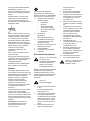 3
3
-
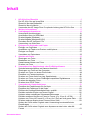 4
4
-
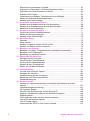 5
5
-
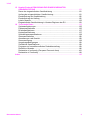 6
6
-
 7
7
-
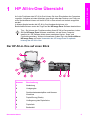 8
8
-
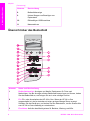 9
9
-
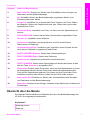 10
10
-
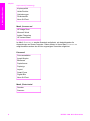 11
11
-
 12
12
-
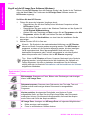 13
13
-
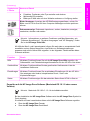 14
14
-
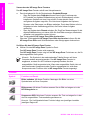 15
15
-
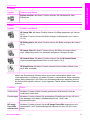 16
16
-
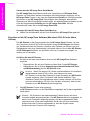 17
17
-
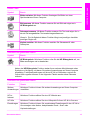 18
18
-
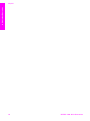 19
19
-
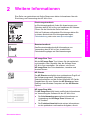 20
20
-
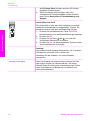 21
21
-
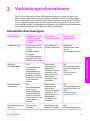 22
22
-
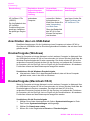 23
23
-
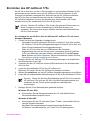 24
24
-
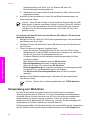 25
25
-
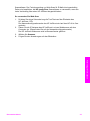 26
26
-
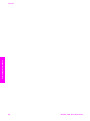 27
27
-
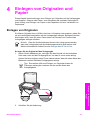 28
28
-
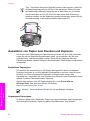 29
29
-
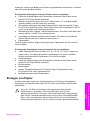 30
30
-
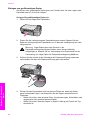 31
31
-
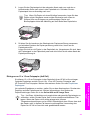 32
32
-
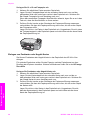 33
33
-
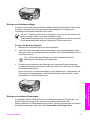 34
34
-
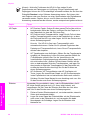 35
35
-
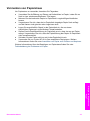 36
36
-
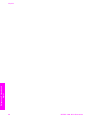 37
37
-
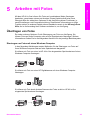 38
38
-
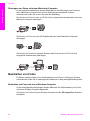 39
39
-
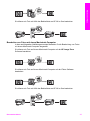 40
40
-
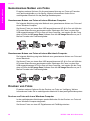 41
41
-
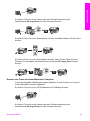 42
42
-
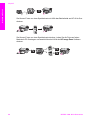 43
43
-
 44
44
-
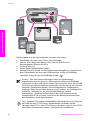 45
45
-
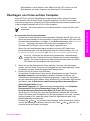 46
46
-
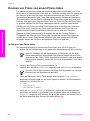 47
47
-
 48
48
-
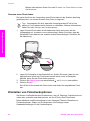 49
49
-
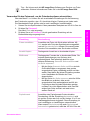 50
50
-
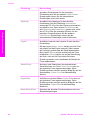 51
51
-
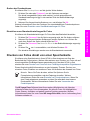 52
52
-
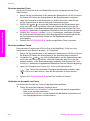 53
53
-
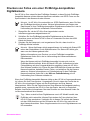 54
54
-
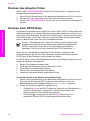 55
55
-
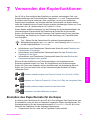 56
56
-
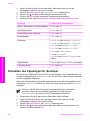 57
57
-
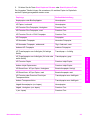 58
58
-
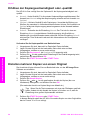 59
59
-
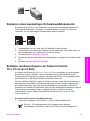 60
60
-
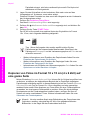 61
61
-
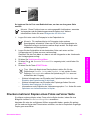 62
62
-
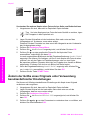 63
63
-
 64
64
-
 65
65
-
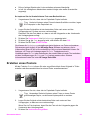 66
66
-
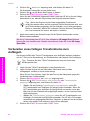 67
67
-
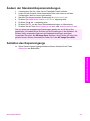 68
68
-
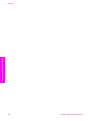 69
69
-
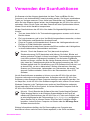 70
70
-
 71
71
-
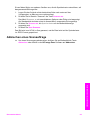 72
72
-
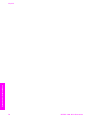 73
73
-
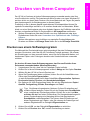 74
74
-
 75
75
-
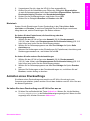 76
76
-
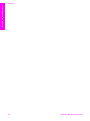 77
77
-
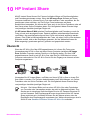 78
78
-
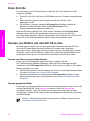 79
79
-
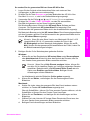 80
80
-
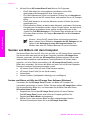 81
81
-
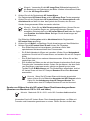 82
82
-
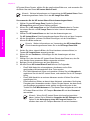 83
83
-
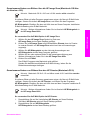 84
84
-
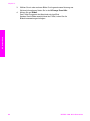 85
85
-
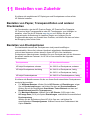 86
86
-
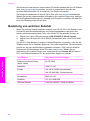 87
87
-
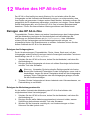 88
88
-
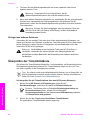 89
89
-
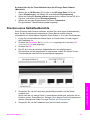 90
90
-
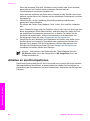 91
91
-
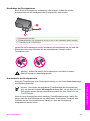 92
92
-
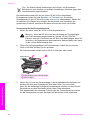 93
93
-
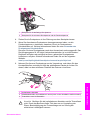 94
94
-
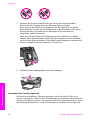 95
95
-
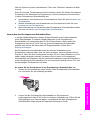 96
96
-
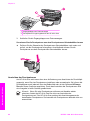 97
97
-
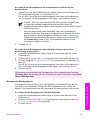 98
98
-
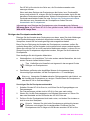 99
99
-
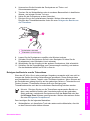 100
100
-
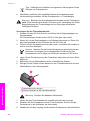 101
101
-
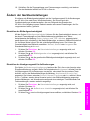 102
102
-
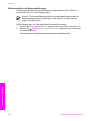 103
103
-
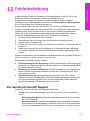 104
104
-
 105
105
-
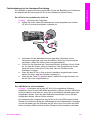 106
106
-
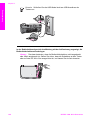 107
107
-
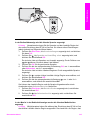 108
108
-
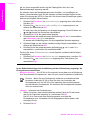 109
109
-
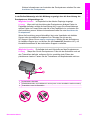 110
110
-
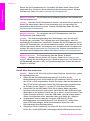 111
111
-
 112
112
-
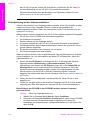 113
113
-
 114
114
-
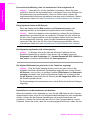 115
115
-
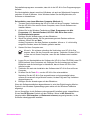 116
116
-
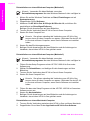 117
117
-
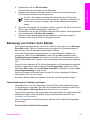 118
118
-
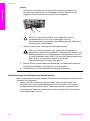 119
119
-
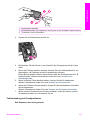 120
120
-
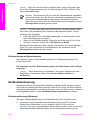 121
121
-
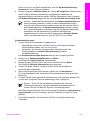 122
122
-
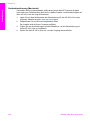 123
123
-
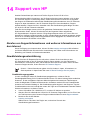 124
124
-
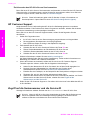 125
125
-
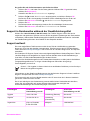 126
126
-
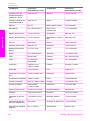 127
127
-
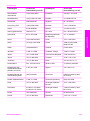 128
128
-
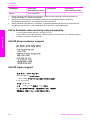 129
129
-
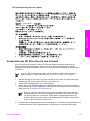 130
130
-
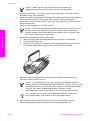 131
131
-
 132
132
-
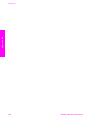 133
133
-
 134
134
-
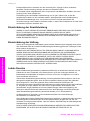 135
135
-
 136
136
-
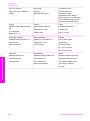 137
137
-
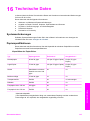 138
138
-
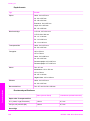 139
139
-
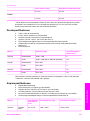 140
140
-
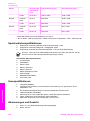 141
141
-
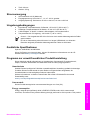 142
142
-
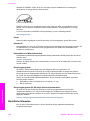 143
143
-
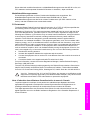 144
144
-
 145
145
-
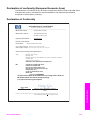 146
146
-
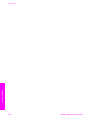 147
147
-
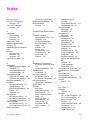 148
148
-
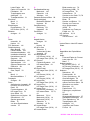 149
149
-
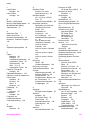 150
150
-
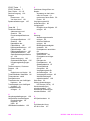 151
151
-
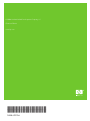 152
152
HP PSC 1600 All-in-One Benutzerhandbuch
- Typ
- Benutzerhandbuch
- Dieses Handbuch eignet sich auch für
Verwandte Artikel
-
HP PSC 2350 All-in-One Printer series Benutzerhandbuch
-
HP psc 1300 1310 series Bedienungsanleitung
-
HP psc 1350 Bedienungsanleitung
-
HP PSC 1470 Benutzerhandbuch
-
HP PSC 1200 Series Benutzerhandbuch
-
HP PSC 2110 All-in-One Printer series Bedienungsanleitung
-
HP PSC 2500 Photosmart All-in-One Printer series Referenzhandbuch
-
HP Officejet 6200 Bedienungsanleitung
-
HP Officejet 5600 All-in-One Printer series Benutzerhandbuch
-
HP PSC 2400 Photosmart Series Bedienungsanleitung